ug安装教程
1、右击软件压缩包,解压“UG NX8、0”;
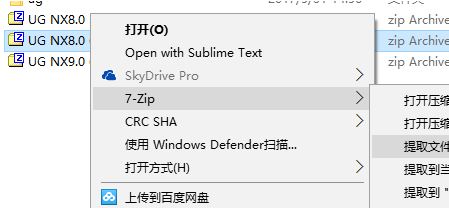
2、右键我的电脑,选择属性,点击高级系统设置,在计算机名选项卡下复制当前计算机名称;
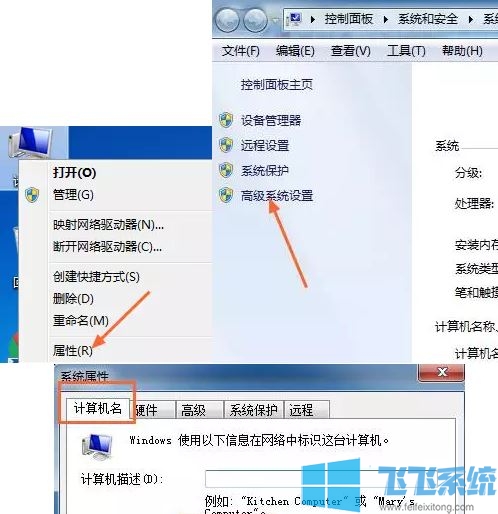
3、打开NX_8、0、0、25_Win64_crack文件夹下UGSLicensing下的nx8、lic文件,右键以记事本方式打开;
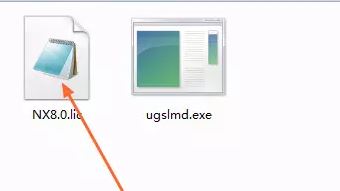
4、将this_host替换成刚才复制的计算机名;
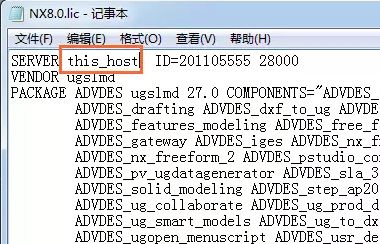
5、打开主文件夹,点击Launch;
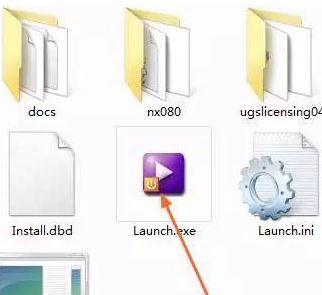
6、点击第二个Install Lincense Server;

7、保持默认,点击确定;
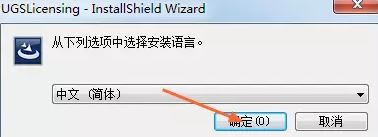
8、点击下一步;
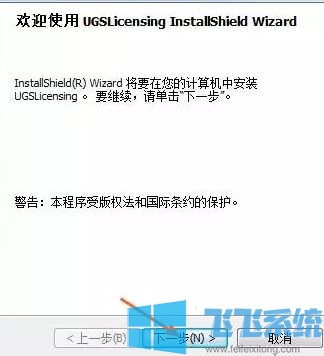
9、选择安装目录,默认安装目录在C:\Program Files (x86)\UGS\UGSLicensing\,C盘容量够的话就不要修改了;
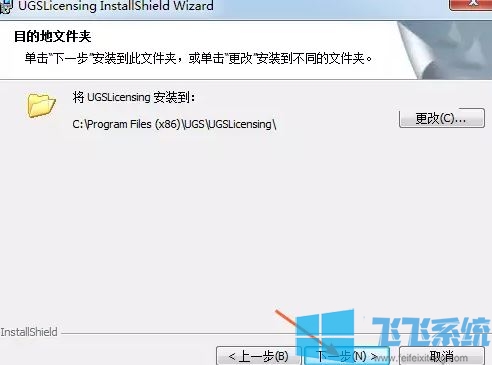
10、点击浏览,选择刚才更改计算机名的在NX_8、0、0、25_Win64_crack文件夹下UGSLicensing下的nx8、lic文件,点击下一步
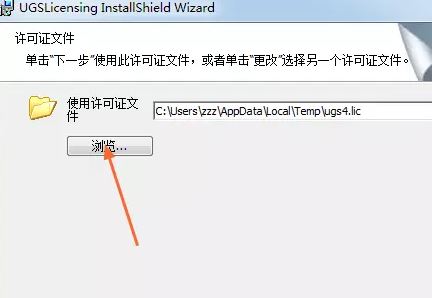
11、安装主程序,选择第三个点击;
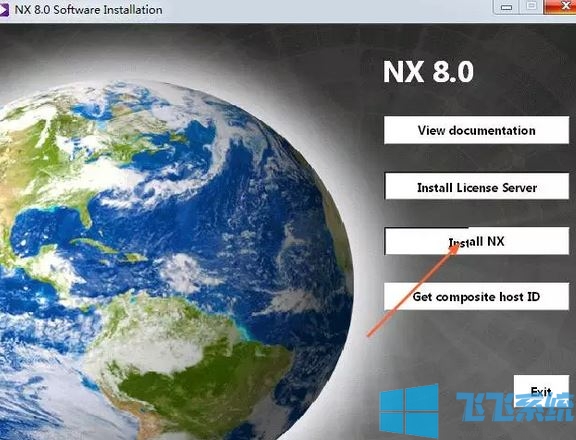
12、保持默认设置,点击【确定】;
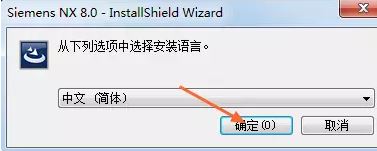
13、点击【下一步】;
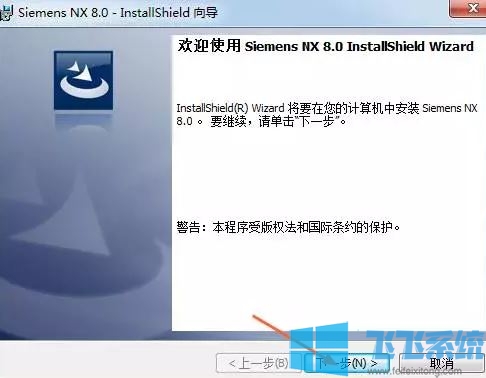
14、选择典型;
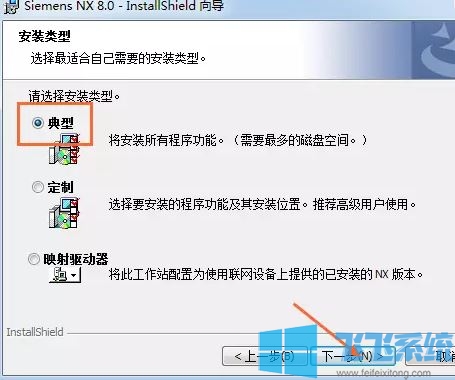
15、选择安装目录,默认安装在C:\Program Files \Siemens\NX 8、0\(建议安装在除C盘以外的磁盘上,可在D盘新建一个文件夹D:\Program Files \Siemens\NX 8、0\),点击下一步;
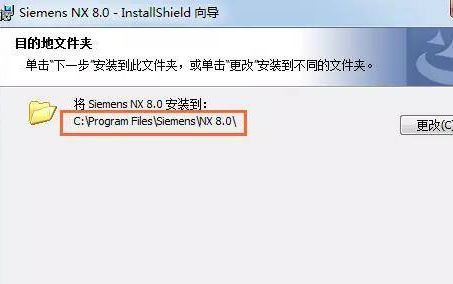
16、点击【下一步】;
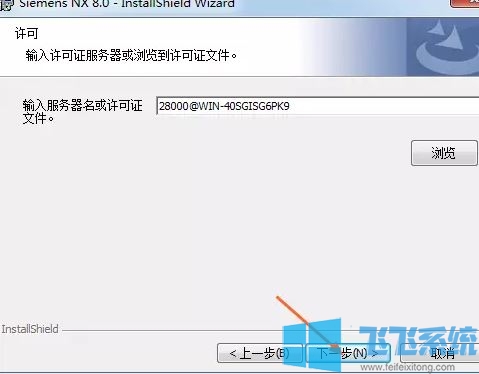
17、选择简体中文,点击【下一步】;
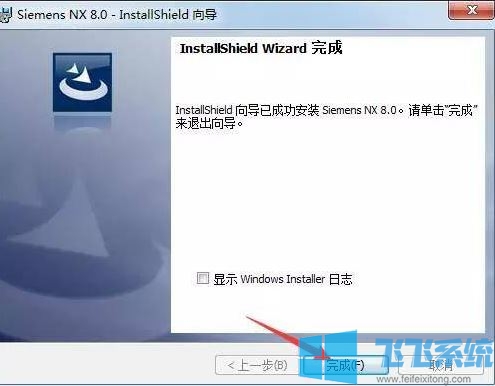
18、打开app文件夹NX_8.0.0.25_Win64_crack,复制该文件夹下的以下五个文件夹;
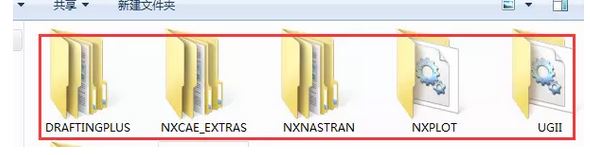
19、打开安装目录下的Nx8.0文件夹(默认为C:\Program Files\Siemens\NX 8.0),将app文件粘贴进去:
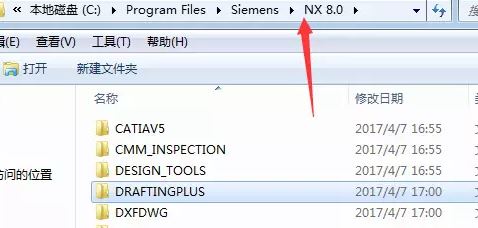
20、复制app文件\UGSLicensing下的两个文件,粘贴到C:\Program Files (x86)\UGS\UGSLicensing文件夹下;
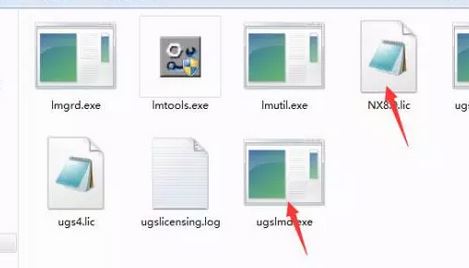
21、打开lmtools.exe,在Config Services中点击Browse,选择如图所示的文件,点击Save Services;
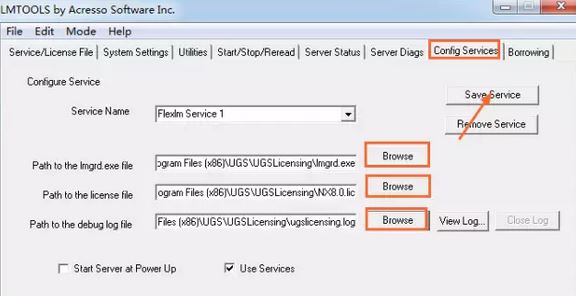
22、在Start/Stop/Reread中选中下方复选框,点击Stop Server,然后点击StartServer,在下方显示Server Start Successful,关闭窗口;
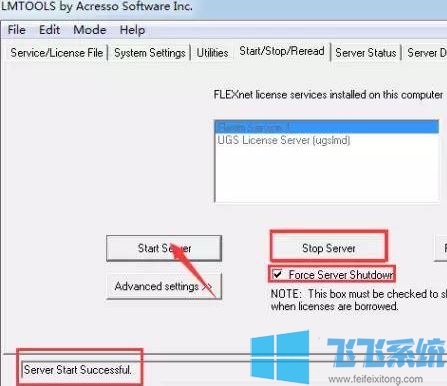
23、打开UG 即可正常运行!
以上便是飞飞系统小编给大家分享介绍的UG软件的安装方法,希望可以帮到大家~
分享到: